Win10文件状态显示红色叉号怎么办 Win10文件有红叉打不开的解决方法
时间:2024-12-31 20:27:48 257浏览 收藏
哈喽!大家好,很高兴又见面了,我是golang学习网的一名作者,今天由我给大家带来一篇《Win10文件状态显示红色叉号怎么办 Win10文件有红叉打不开的解决方法》,本文主要会讲到等等知识点,希望大家一起学习进步,也欢迎大家关注、点赞、收藏、转发! 下面就一起来看看吧!
Win10文件显示红色叉号?试试这些解决方法!
您的Win10系统文件显示红色叉号?别担心,这可能是安全软件冲突或系统文件损坏导致的。试试以下方法,轻松解决这个问题!
- 检查安全软件: 安全软件有时会误将文件拦截,导致显示红色叉号。暂时关闭您的安全软件(如360、腾讯管家等),看看问题是否解决。
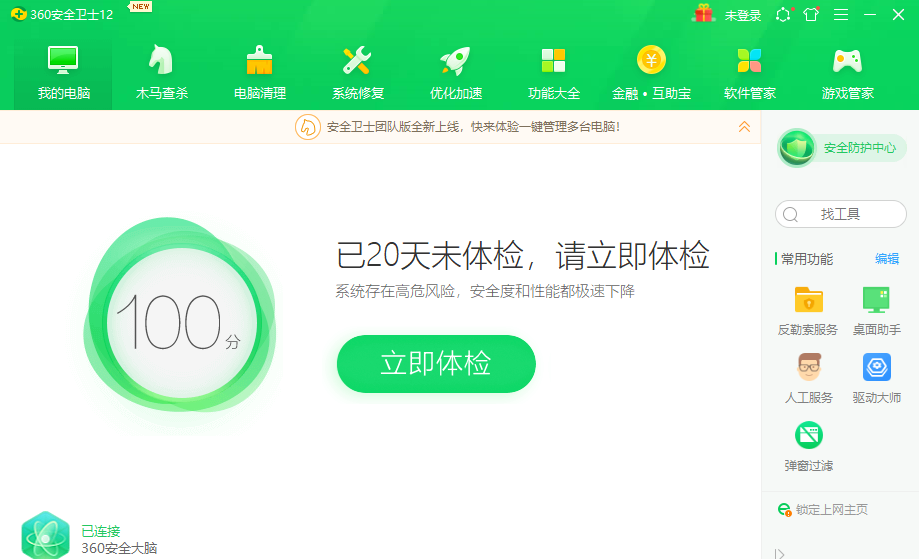
- 以管理员身份运行命令提示符: 系统文件损坏也可能导致此问题。 点击“开始”菜单,找到“Windows系统”,右键点击“命令提示符”,选择“以管理员身份运行”。
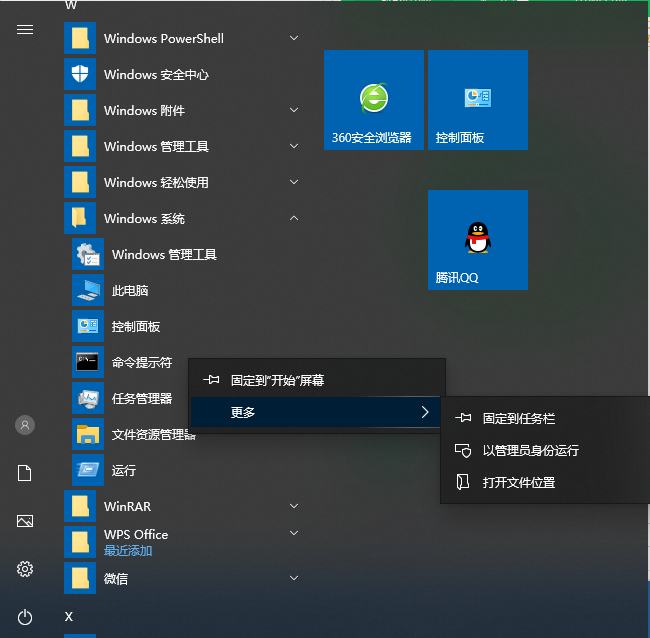
- 运行系统文件检查器: 在命令提示符窗口中,输入
sfc /scannow(注意sfc和/之间有一个空格),然后按回车键。系统将开始扫描并修复损坏的系统文件。完成后,重启电脑。
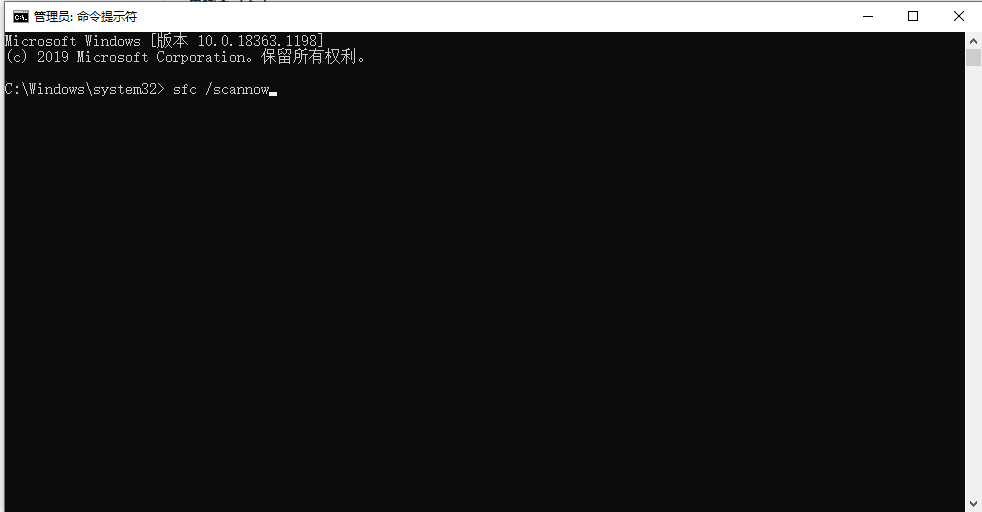
希望以上步骤能帮您解决Win10文件红色叉号的问题!如果问题仍然存在,请尝试其他系统修复工具或寻求专业帮助。
到这里,我们也就讲完了《Win10文件状态显示红色叉号怎么办 Win10文件有红叉打不开的解决方法》的内容了。个人认为,基础知识的学习和巩固,是为了更好的将其运用到项目中,欢迎关注golang学习网公众号,带你了解更多关于的知识点!
相关阅读
更多>
-
501 收藏
-
501 收藏
-
501 收藏
-
501 收藏
-
501 收藏
最新阅读
更多>
-
422 收藏
-
438 收藏
-
281 收藏
-
468 收藏
-
339 收藏
-
210 收藏
-
333 收藏
-
166 收藏
-
499 收藏
-
239 收藏
-
266 收藏
-
275 收藏
课程推荐
更多>
-

- 前端进阶之JavaScript设计模式
- 设计模式是开发人员在软件开发过程中面临一般问题时的解决方案,代表了最佳的实践。本课程的主打内容包括JS常见设计模式以及具体应用场景,打造一站式知识长龙服务,适合有JS基础的同学学习。
- 立即学习 543次学习
-

- GO语言核心编程课程
- 本课程采用真实案例,全面具体可落地,从理论到实践,一步一步将GO核心编程技术、编程思想、底层实现融会贯通,使学习者贴近时代脉搏,做IT互联网时代的弄潮儿。
- 立即学习 516次学习
-

- 简单聊聊mysql8与网络通信
- 如有问题加微信:Le-studyg;在课程中,我们将首先介绍MySQL8的新特性,包括性能优化、安全增强、新数据类型等,帮助学生快速熟悉MySQL8的最新功能。接着,我们将深入解析MySQL的网络通信机制,包括协议、连接管理、数据传输等,让
- 立即学习 500次学习
-

- JavaScript正则表达式基础与实战
- 在任何一门编程语言中,正则表达式,都是一项重要的知识,它提供了高效的字符串匹配与捕获机制,可以极大的简化程序设计。
- 立即学习 487次学习
-

- 从零制作响应式网站—Grid布局
- 本系列教程将展示从零制作一个假想的网络科技公司官网,分为导航,轮播,关于我们,成功案例,服务流程,团队介绍,数据部分,公司动态,底部信息等内容区块。网站整体采用CSSGrid布局,支持响应式,有流畅过渡和展现动画。
- 立即学习 485次学习
